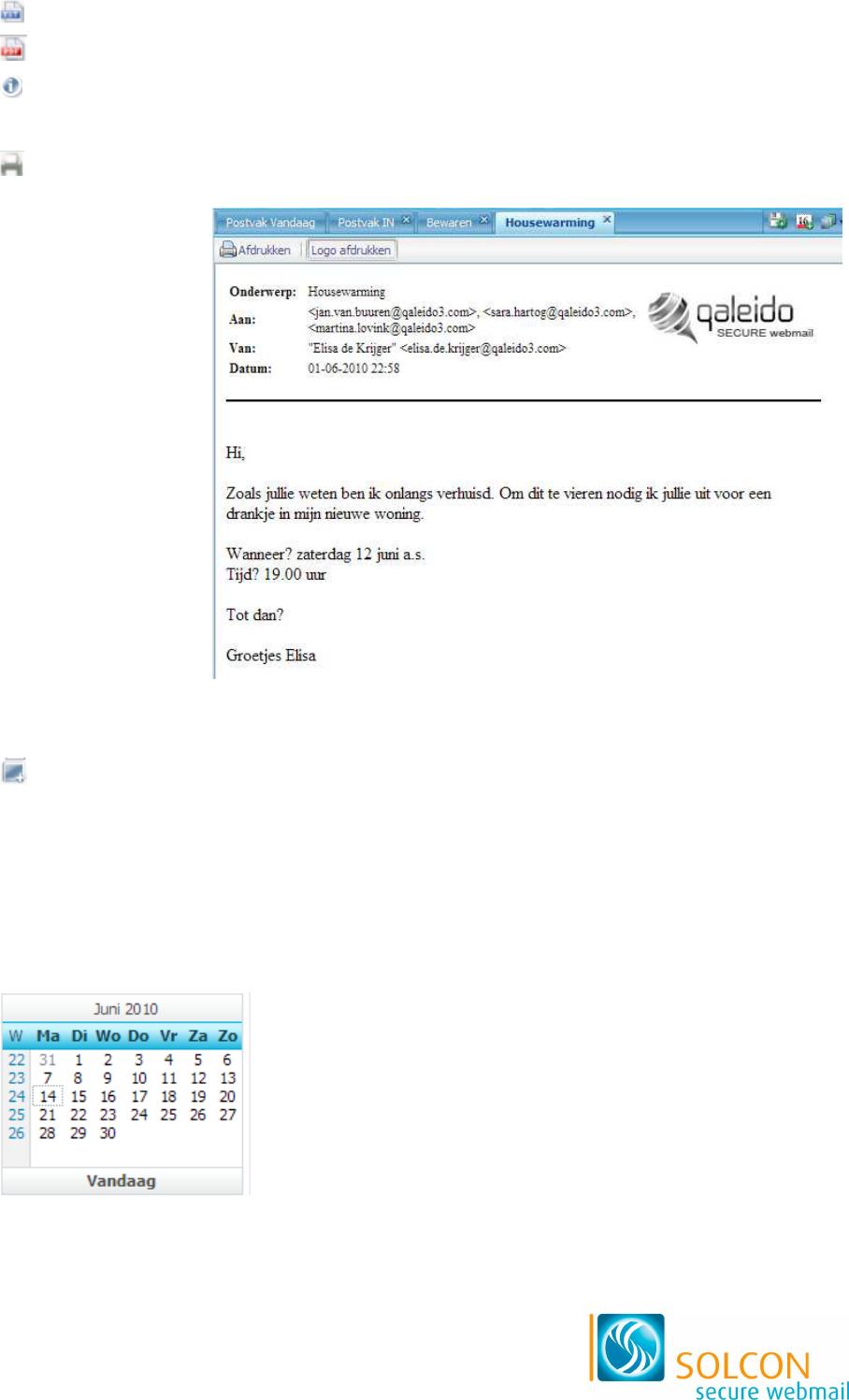Klik op deze knop om het bericht als platte tekst weer te geven.
Klik op deze knop om het bericht op te slaan als PDF-bestand.
Met deze knop kunt u alle beschikbare kopinformatie tonen. Dit
kan handig zijn als u eraan twijfelt of een bericht wel echt van de
afzender afkomstig is.
Als u het bericht wilt afdrukken, klikt u op deze knop. Er
verschijnt een afdrukvoorbeeld:
• Klik op de knop Logo afdrukken om het logo van Solcon
secure webmail af te drukken of juist te verbergen.
• Klik op Afdrukken om het bericht af te drukken.
Met deze knop kunt u het bericht openen in een nieuw tabblad.
2.2 Kalender
Aan de rechtkant van het beeldscherm ziet u de kalender. De kalender is gekoppeld aan
het onderdeel Agenda. Met de kalender kunt u snel een bepaalde datum kiezen en de
afspraken op deze dag bekijken. In de kalender ziet u standaard de huidige en de
volgende maand staan. De huidige datum wordt met een vierkant kader weergegeven. In
onderstaand voorbeeld is deze 14 juni.
Als u een of meerdere afspraken in de agenda hebt staan, kunt u dit met één oogopslag
in de kalender zien. Een dag waarop u een of meerdere afspraken heeft staan, wordt in
de kalender vet weergegeven: